Mir werden von einer Alt-Anwendung (die ich auf LL umbauen soll) Daten in der Form z.B.
“Dies ein Text mit <b>fett</b> geschriebenen Wörtern,\nder auch mehrere Zeilen hat.”
geliefert. In der alten Drucklösung wurden die HTML-Tags ausgewertet und dann das Wort fett fett gedruckt.
Das Ganze soll innerhalb einer Tabelle innerhalb des Berichtscontainers ausgegeben werden.
Geht das und wenn ja, wie?
Hallo!
Wenn es gültiges HTML ist, könnte man es über ein Feld vom Typ HTML machen.
Grüße
HP
Das dachte ich auch, aber bei den HTML-Feldern habe ich keine Möglichkeit gefunden, den Text direkt anzugeben, IMHO ist dort nur die Verlinkung auf irgendeine Seite o.ä. möglich.
Irre ich mich da?
Über Formel müsste man glaube ich auch HTML-Text angeben können.
z.B. “test”
Oder man hat ein Feld/Variable vom Typ LL_HTML angemeldet mit dem entsprechenden Inhalt
HP
@HP: danke für deine Ratschläge.
Das mit der Formel stimmt, das geht.
Trotzdem hat es nicht zum Erfolg geführt, denn:
- innerhalb einer Tabelle kann ich die Höhe nicht dynamisch vorgeben, er passt sich auf die Höhe der anderen Zellen der jew. Zeile an
- viele andere Optionen wie Schriftart sind für HTML-Felder nicht vorgebbar (ich habe dies dann umgegangen in dem ich “<font…” usw. davor und dahinter gestellt habe), aber das ist alles viel zu dynamisch.
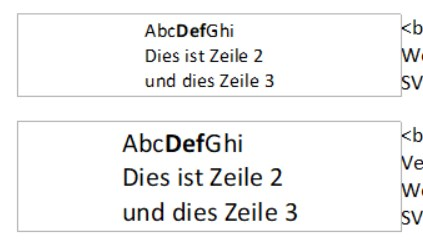
Ich gebe es wohl auf, es sei denn das @combit-Team hat hier noch einen Tipp an den wir nicht denken
Zumindest das Problem mit der Höhe können Sie lösen, indem Sie diese Option im Dialog für den HTML-Inhalt deaktivieren:
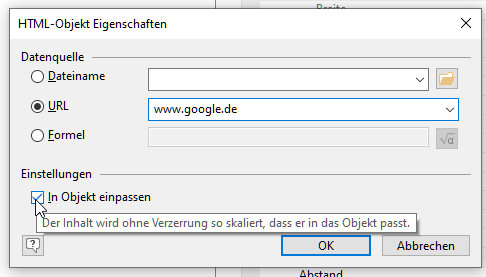
Dann sollte sich das HTML-Feld immer den Platz nehmen, den es braucht. Dass - ohne Angabe von Fonts - eine Standardschriftart verwendet wird ist Browserstandard, aber klar, wir könnten auch als Default die eingestellte Schriftart verwenden. Das wäre eine gute Ergänzung für unseren Idea Place.
Hallo H. Bartlau,
guter Tipp für das nächste Mal wenn ich das HTML-Feld verwende. Danke!
VG
Feedback: Letztlich habe ich es hinbekommen, wichtig war
- der Tipp, in den HTML-Objekt Eigenschaften “In Objekt einpassen” NICHT anzukreuzen und
- die Formel mühsam zusammenzubasteln, z.B. in der Form
“<span style=”+chr$(34) + “font-family:calibri; font-size:12px; text-align:left; vertical-align:top; “+chr$(34) + “>”+ReplaceStr$(MyFieldName,chr$(182),”<br/>”)+"</span>"
Wie man sieht muss man (natürlich) den Font selbst setzen (wobei die Größe nicht mit der Größe der Designerschriftart übereinstimmt (in meinem Fall 12 statt 11 damit gleich hoch)) sowie das align setzen.
In meinem besonderen Fall war es auch noch so dass mir die Zeilenumbrüche umständehalber als Ascii-10 geliefert wurden anstelle von HTML “<br>” oder “<br/>”. Die Ersetzung von chr$(10) in “<br/>” ist dann fehlgeschlagen, offenbar ersetzt LL hier bei HTML-Feldern das Ascii-10 in Ascii-182 um Zeilenumbrüche dann als das entsprechende Textzeichen darzustellen. Deswegen oben die Ersetzung von Ascii-182 in “<br/”>. Dies sollte normalerweise nicht nötig sein.